Korotekno.com – Bagi Anda yang memang berencana untuk membeli printer dalam keadaan second atau baru, sudah seharusnya terlebih dahulu melakukan test printer warna agar tidak rugi. Jadi, tujuan dari penerapan tes ini untuk mengetahui kualitas dari cetak dokumen tersebut.
2 Cara Melakukan Test Printer Paling Cepat
Jika anda belum mengerti bagaimana cara test printer warna dengan benar, kini tidak perlu khawatir lagi. Mengingat ada dua cara yang bisa diterapkan dengan mudah dan prosesnya jauh lebih cepat. Lebih jelasnya berikut ini 2 cara tersebut. Bagi kalian yang belum mengenal dtm printer simak pada artikel sebelumnya
1. Menggunakan Sistem Printer Properties
Cara test printer warna pertama menggunakan sistem printer properties yang terdapat di setiap perangkat komputer atau PC. Jadi, menggunakan cara ini tidak perlu menambah aplikasi lain. Langkah-langkah penerapannya, seperti berikut ini.
- Langkah pertama pastikan printer kondisi on.
- Hubungkan printer ke komputer atau laptop.
- Setelah itu masuk pada menu device and printers.
- Selanjutnya masuk pada bagian printer.
- Secara otomatis akan muncul jendela baru.
- Setelah itu pilih menu print test page.
2. Test Printer Secara Manual
Setiap printer pasti terdapat tombol tambahan yang mempunyai fungsi tersendiri. Biasanya tombol tersebut terletak pada sisi printer tertentu lengkap dengan gambar. Sedangkan cara test printer warna secara manual, ikuti langkah-langkahnya berikut ini.
- Nyalakan printer terlebih dahulu.
- Selanjutnya masukkan kertas pada tray kurang lebih dua lembar.
- Setelah itu tekan tombol resume.
- Pastikan lampu power berkedip dua kali.
- Lepaskan tombol tersebut.
- Secara otomatis proses cetak test printer warna akan berlangsung.
2 Cara Test Printer Warna di Epson dan Canon
Bagi Anda yang menggunakan printer tipe Canon maupun Epson pasti sudah mengetahui jika kualitasnya bagus. Meskipun demikian, tapi tetap saja penting untuk menerapkan test printer warna dengan benar. Lebih jelasnya berikut ini kedua caranya.
1. Cara Test Warna Printer Epson
Bagi pengguna Epson, cara test printer warna cukup mudah. Meskipun mudah, tapi bukan berarti bisa menyepelekannya begitu saja. Maka dari itu simak langkah-langkahnya berikut ini dan terapkan dengan benar.
- Langkah pertama buka control panel.
- Selanjutnya klik start button.
- Pilih view device and printer pada bagian hardware and sound.
- Selanjutnya klik kanan pada menu tersebut.
- Setelah itu pilih printing preferences.
- Jika sudah, pilih menu maintenance.
- Setelahnya pilih menu nozzle check.
- Cara test printer warna selanjutnya pilih menu print.
- Secara otomatis proses reset printer warna akan berlangsung.
- Setelah selesai pilih tombol finish.
- Pilih tombol clean jika warna tidak cocok.
2. Cara Test Warna Printer Canon
Test printer warna juga harus dilakukan pada printer Canon. Terlebih lagi bagi Anda yang baru saja membelinya penting untuk mengetahui cara test printer warna. Apalagi caranya cukup sederhana, ikuti saja langkah-langkah berikut ini.
- Hidupkan printer terlebih dahulu.
- Sambungkan ke komputer atau laptop.
- Buka control panel.
- Setelah itu pilih menu hardware and sound.
- Jika sudah pilih view device and printers.
- langkah selanjutnya arahkan kursor pada jenis printer Canon.
- Selanjutnya klik kanan pada menu tersebut.
- Cara test printer warna yang selanjutnya pilih menu maintenance.
- Klik menu nozzle check.
- Klik menu print check pattern.
- Proses cek warna berlangsung.
- Setelah proses selesai pilih tombol exit.
Demikianlah penjelasan singkat yangtelah kurotekno sajikan mengenai 4 cara test printer warna yang cukup mudah. Jadi, beberapa cara tersebut Anda bisa memilih mana yang paling mudah untuk diterapkan. Selain itu, pastikan juga memilih cara sesuai dengan tipe printer.


















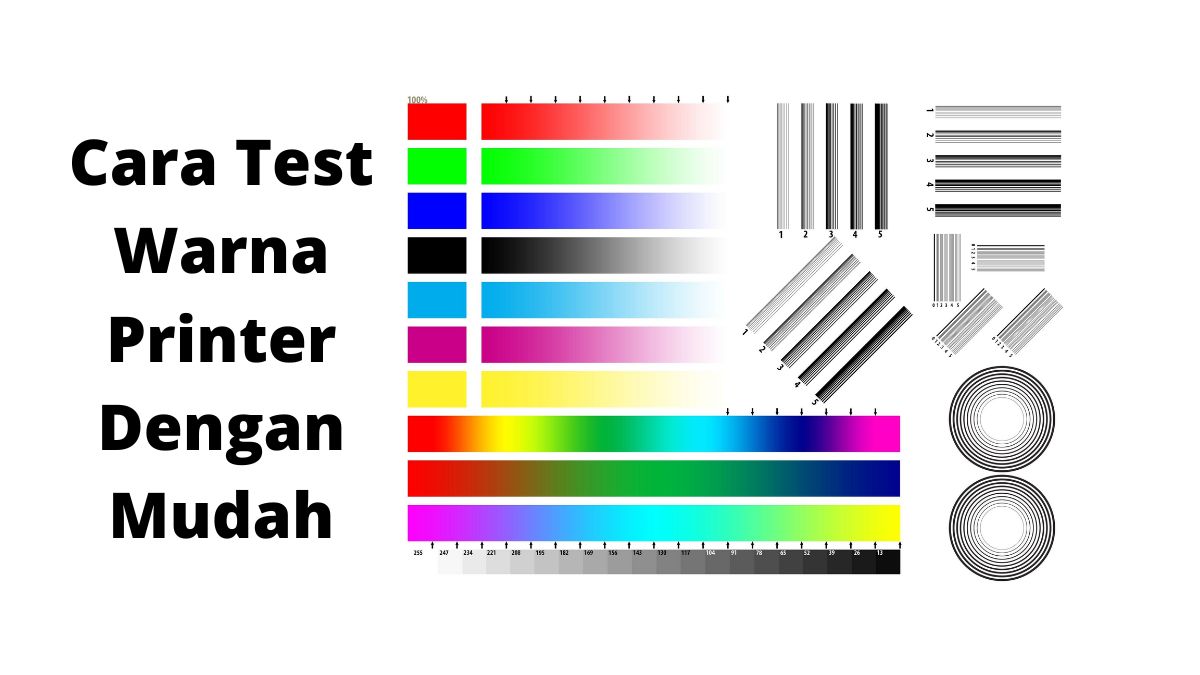
Leave a Reply